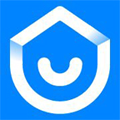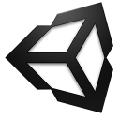软件大小:11.49M
软件语言:简体中文
软件授权:免费软件
软件类别:图像制作
软件等级:
更新时间:2023-12-11
官方网站:
应用平台:Win2003, WinXP, Win2000, Vista, Win7, Win8
- 软件介绍
- 软件截图
- 合集推荐
- 其他版本
- 相关阅读
- 下载地址
OpenCanvas6是一款来自日本的轻捷小巧、功能丰富的CG手绘软件。在漫画插画领域有很大的用户群,相比PhotoShop,OpenCanvas注重于绘画,配合数位板使用,让创作者感受纸上手绘的体验,画出最细致的效果。

它不但适用于精通高级技法、追求并享受绘画乐趣的大师,而且也适用于初学者入门。使用它能够绘制光滑而又完美的线条、如水彩画般的笔触、绘画分层和轮廓选择等。而且对新手更具吸引力的地方就是OpenCanvas6的回放功能可以记录绘画的整个过程,软件的官方网站上有大量回放(.oci、.oe4等)资源,新手通过播放高手的回放绘画过程就可以很直观地进行学习。

【软件功能】
1、界面干净直观;
2、可以用快捷键选择笔刷;
3、可以记录绘画过程并且保存为文件分享;
4、与ps类似的图层功能,以及可以设定的图层属性;
5、多种不同属性的笔刷和辅助工具:铅笔、画笔、喷枪、橡皮、涂抹、颜色加深减淡、形状填充、渐变等。
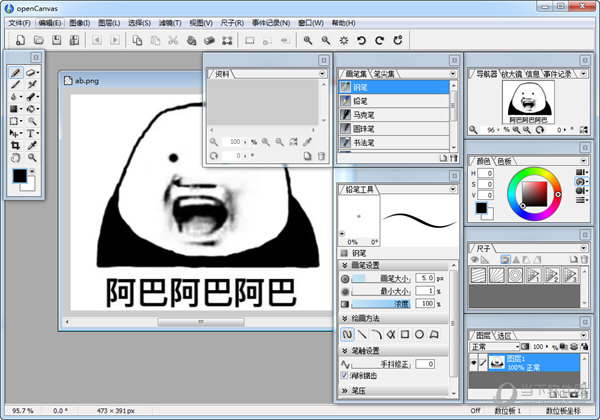
【怎么打开两张图】
在OpenCanvas6中想要打开两张图,我们只需要点击上方的文件【打开】,然后在文件类型中选择【所有文件】。

接着我们直接选择两张图片打开即可。注意一些无法识别的图片格式不会被加载运行。
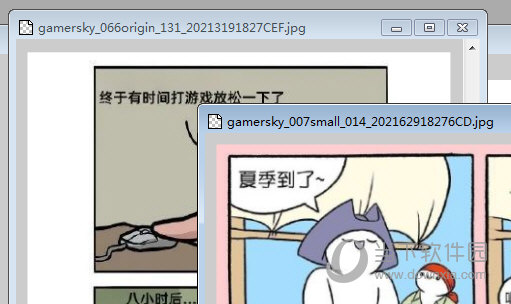
【怎么初始化】
如果你的面板杂乱不堪,你只要点击上方【窗口】-【工作区】-【初始化面板位置】。
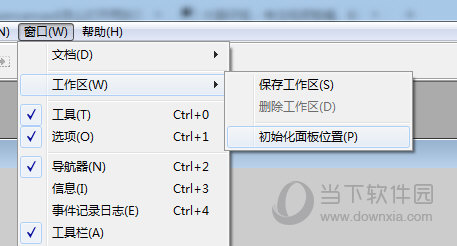
然后所有面板的位置都会根据你现有的窗口的大小来进行排版,无需你手动去调整。
如果你是想在OpenCanvas6中将所有设置全部重置,你只需要点击上方的【编辑】-【首选项】,在里面点击【初始化】就行了。
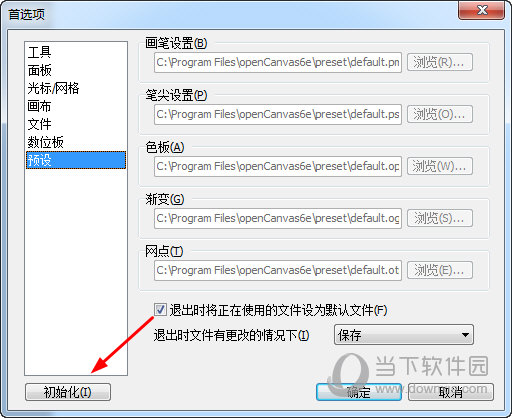
【怎么涂色】
涂色基本上都使用【铅笔】来进行。在画笔那里选择铅笔——将笔的100%调到你喜欢的颜色,并调整相应的参数。

然后开始画,画好一个雏型之后,就稍作修改,建议连上数位板进行绘画哦。当然了你还可以用【透明水彩工具】来进行进一步的绘画。
- CG绘画软件
-
openCanvas6(CG手绘软件) V6.2.12 官方版
11.49M 简体中文
- 本类推荐
- 本类排行
- 1openCanvas6(CG手绘软件) V6.2.12 官方版
- 2suapp2021破解版 V3.4.2 免费版
- 3AutoCAD珊瑚海32位 V2021 免费优化版
- 4Draw.io Desktop破解版 V14.9.6 免费版
- 5Mastercam2020(CAM设计辅助) V22.0.18285.0 官方版
- 6ZBrush2019(三维数字雕刻软件) 32/64位 官方免费版
- 7drawio思维导图 V14.9.6 中文免费版
- 8Unity Pro 2021破解版 V2021.3 中文免费版
- 9中望CAD2022破解版 X64 免激活码版
- 10sketchup草图大师中文破解版 V21.1.299 免费版
- 热门软件
- 热门标签










 萌侠挂机(无限盲盒)巴兔iPhone/iPad版
萌侠挂机(无限盲盒)巴兔iPhone/iPad版 新塔防三国-全民塔防(福利版)巴兔安卓折扣版
新塔防三国-全民塔防(福利版)巴兔安卓折扣版 皓月屠龙(超速切割无限刀)巴兔iPhone/iPad版
皓月屠龙(超速切割无限刀)巴兔iPhone/iPad版 异次元主公(SR战姬全免)巴兔iPhone/iPad版
异次元主公(SR战姬全免)巴兔iPhone/iPad版 火柴人归来(送兔年天空套)巴兔安卓版
火柴人归来(送兔年天空套)巴兔安卓版 大战国(魂环打金大乱斗)巴兔安卓版
大战国(魂环打金大乱斗)巴兔安卓版 世界异化之后(感性大嫂在线刷充)巴兔安卓版
世界异化之后(感性大嫂在线刷充)巴兔安卓版 云上城之歌(勇者之城)巴兔安卓折扣版
云上城之歌(勇者之城)巴兔安卓折扣版 武动六界(专属定制高返版)巴兔安卓折扣版
武动六界(专属定制高返版)巴兔安卓折扣版 主公带我飞(打金送10万真充)巴兔安卓版
主公带我飞(打金送10万真充)巴兔安卓版 龙神之光(UR全免刷充)巴兔安卓版
龙神之光(UR全免刷充)巴兔安卓版 风起苍岚(GM狂飙星环赞助)巴兔安卓版
风起苍岚(GM狂飙星环赞助)巴兔安卓版 仙灵修真(GM刷充1元神装)巴兔安卓版
仙灵修真(GM刷充1元神装)巴兔安卓版 绝地枪王(内玩8888高返版)巴兔iPhone/iPad版
绝地枪王(内玩8888高返版)巴兔iPhone/iPad版 火柴人归来(送兔年天空套)巴兔iPhone/iPad版
火柴人归来(送兔年天空套)巴兔iPhone/iPad版 世界异化之后(感性大嫂在线刷充)巴兔iPhone/iPad版
世界异化之后(感性大嫂在线刷充)巴兔iPhone/iPad版 大战国(魂环打金大乱斗)巴兔iPhone/iPad版
大战国(魂环打金大乱斗)巴兔iPhone/iPad版 主公带我飞(打金送10万真充)巴兔iPhone/iPad版
主公带我飞(打金送10万真充)巴兔iPhone/iPad版